Note lipicioase este o caracteristică Windows 10 destul de supărătoare și este un fapt relativ cunoscut. În ciuda numeroaselor eforturi ale Microsoft de a-l îmbunătăți, se pare că utilizatorii încă se confruntă cu Note lipicioase nu sunt disponibile eroare.
Așadar, aici vom încerca să rezolvăm una dintre cele mai frecvente probleme - problemele care se blochează cu Sticky Notes. Utilizatorii sunt descurajați de mesajele de eroare care spun Sticky Notes nu vă este disponibil care le cere, de asemenea, să meargă la Magazin.
Spre deosebire de alte caracteristici ale Windows 10, Sticky Notes este disponibil pentru utilizatorii din întreaga lume, astfel încât regiunea de reședință a utilizatorilor nu este cu siguranță o problemă.
În acest articol, vom explora soluțiile posibile pentru problemele de blocare, pentru a îmbunătăți cel puțin o experiență de utilizare a Sticky Notes.
Ce pot face atunci când obțin Sticky Notes indisponibil eroare Windows 10?
1. Resetați notele lipicioase
- Du-te la Setări aplicație.
- Navigheaza catre Sistem > Aplicații și caracteristici.
- Găsiți note lipicioase, faceți clic pe ea și alegeți Setari avansate.
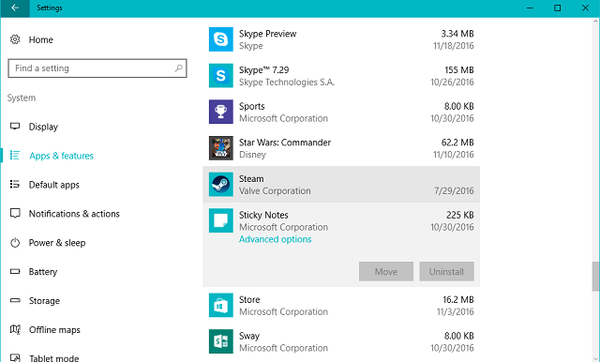
- Acum, trebuie doar să faceți clic Resetați.
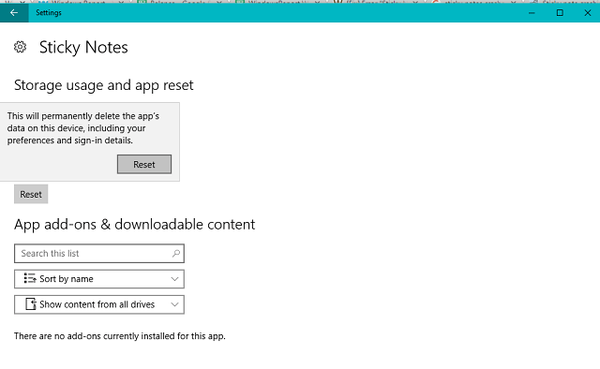
Primul lucru pe care ar trebui să-l încercați este să resetați aplicația, pentru a readuce setările implicite și a elimina eventualele defecte. Puteți reseta Sticky Notes la fel ca resetarea oricărei alte aplicații din Windows 10, din aplicația Setări.
Dacă nu sunteți sigur cum să faceți acest lucru, urmați instrucțiunile de mai sus. După resetarea Sticky Notes, rulați din nou aplicația și vedeți dacă apar alte blocări. Dacă aveți în continuare problema, consultați câteva dintre soluțiile enumerate mai jos.
Dacă întâmpinați probleme la deschiderea aplicației Setări, aruncați o privire la acest articol detaliat pentru a rezolva problema.
2. Verificați dacă există actualizări noi

Microsoft actualizează Sticky Notes destul de des. Aceste actualizări sunt menite în principal să îmbunătățească stabilitatea și să rezolve unele dintre erorile raportate.
Așadar, există șansa ca Microsoft tocmai să lanseze o nouă actualizare Sticky Notes care va rezolva problemele dvs. care se blochează. Pentru a actualiza Sticky Notes, accesați Magazinul Windows și verificați dacă există actualizări ale aplicației.
Sau puteți merge direct la pagina Magazin de note lipicioase și a vedea dacă sunt disponibile actualizări.
Windows a șters toate fișierele dvs. în procesul de actualizare? Acest ghid vă va ajuta cu siguranță să vă recuperați toate fișierele.
3. Dezactivați Statistici
- În primul rând, deschideți Note lipicioase, și faceți clic pe butonul cu trei puncte.
- Acum, faceți clic pe Setări pictogramă în colțul din stânga jos.
- Comutați Activați opțiunea Insights oprit.
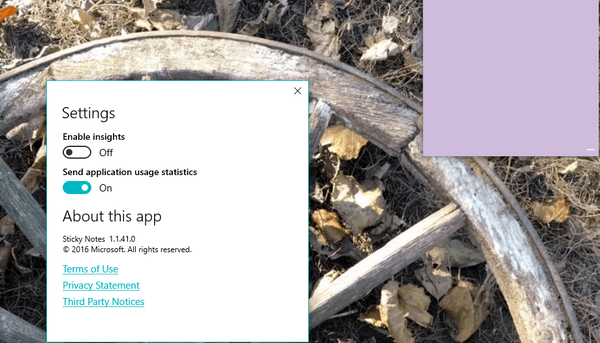
Utilizatorii raportează că oprirea funcției Insights în cele mai recente versiuni de Sticky Notes rezolvă de fapt problema. Puteți dezactiva și această caracteristică și apoi așteptați ca Microsoft să lanseze o nouă actualizare pentru Sticky Notes.
Odată lansată noua actualizare, actualizați Sticky Notes, activați Insights și vedeți dacă problema este rezolvată. Dacă nu știți cum să dezactivați Insights în Sticky Notes, urmați pașii de mai sus pentru a finaliza procedura.
Acestea fiind spuse, sperăm că cel puțin una dintre aceste soluții v-a ajutat să rezolvați problema cu Sticky Notes care nu este disponibil în Windows 10.
În cazul în care sunteți conștienți de orice alte sfaturi de lucru, nu ezitați să ni le împărtășiți folosind zona de comentarii de mai jos.
Întrebări frecvente: Aflați mai multe despre utilizarea Sticky Notes în Windows 10
- Cum pot face ca Sticky Notes să rămână pe desktop?
Dacă doriți ca Sticky Notes să rămână automat pe desktop, nu ezitați să le lăsați deschise când opriți computerul.
Butonul de lansare rapidă Sticky Notes de pe bara de activități vă poate ajuta, de asemenea. Probabil că ați făcut clic pe el o dată ascundeți temporar toate notele, așa că trebuie doar să faceți clic din nou pentru a le readuce înapoi.
- Unde sunt stocate Windows 10 Sticky Notes?
Pentru a afla unde sunt stocate Sticky Notes, deschideți File Explorer și faceți clic pe bara de adrese. Introduceți următoarea adresă și apăsați introduce:
% UserProfile% AppDataLocalPackagesMicrosoft.MicrosoftStickyNotes_8wekyb3d8bbweLocalState
Aceasta ar trebui să dezvăluie locația folderului Stick Notes împreună cu toate fișierele. Trebuie doar să căutați fișierul bazei de date cu numele prune.sqlite.
Nota editorului: Această postare a fost publicată inițial în noiembrie 2016 și de atunci a fost renovată și actualizată în martie 2020 pentru prospețime, acuratețe și exhaustivitate.
A fost aceasta pagina de ajutor? da nu Vă mulțumim că ne-ați informat! De asemenea, ne puteți ajuta lăsând o recenzie pe MyWOT sau Trustpillot. Profitați la maximum de tehnologia dvs. cu sfaturile noastre zilnice Spune-ne de ce! Nu sunt suficiente detalii Greu de înțeles Altele Trimite- Note lipicioase
 Friendoffriends
Friendoffriends



